Android 开发入门 之环境搭建
Posted 清风伴佳人
tags:
篇首语:本文由小常识网(cha138.com)小编为大家整理,主要介绍了Android 开发入门 之环境搭建相关的知识,希望对你有一定的参考价值。
android 开发入门 之环境搭建
1.下载jdk
先在这啰嗦两句,为啥要下载jdk。Android开发在18年基本上是用Java语言开发的,而jdk是Java语言的运行依赖,所以jdk肯定是必须要安装的。
那可能就有人会有疑问,不是说现在Google已经把kotlin作为Android开发的官方语言了吗? 这个问题确实也可能是大多数人想问的。那么来说一下kotlin这门语言。
什么是kotlin?
2011年7月,JetBrains推出Kotlin项目,这是一个面向JVM的新语言 ,它已被开发一年之久。
Kotlin是一个用于现代多平台应用的静态编程语言 ,由 JetBrains 开发。
Kotlin可以编译成Java字节码,也可以编译成javascript,方便在没有JVM的设备上运行。除此之外Kotlin还可以编译成二进制代码直接运行在机器上(例如嵌入式设备或 ios)。
现在知道为什么要装jdk了,现在来安装jdk。
首先下载jdk下载链接。然后安装,一直下一步就OK了。
然后配置Java环境变量
我们在桌面上找到我的电脑(此电脑)右键找到
属性——>高级系统设置——>高级——>环境变量
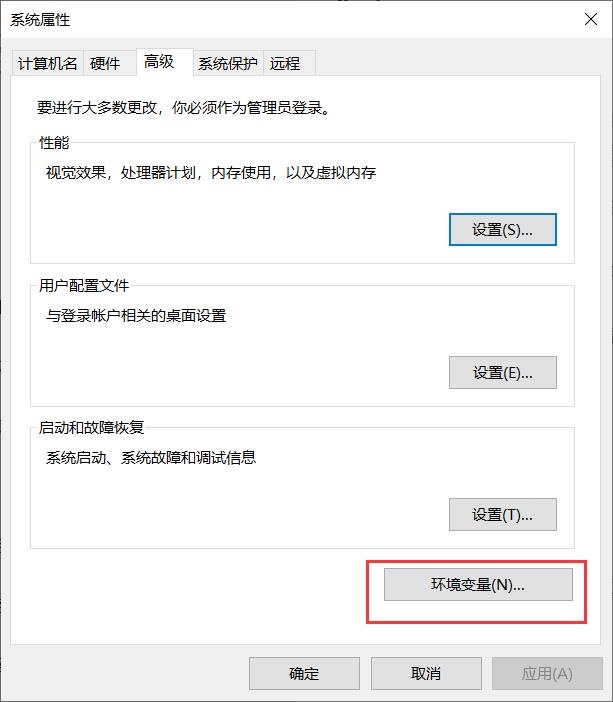
然后在系统变量里:
1、新建JAVA_HOME
变量名:JAVA_HOME
变量值:jdk安装的目录,例如 C:\\Program Files\\Java\\jdk-16
2、配置Path变量
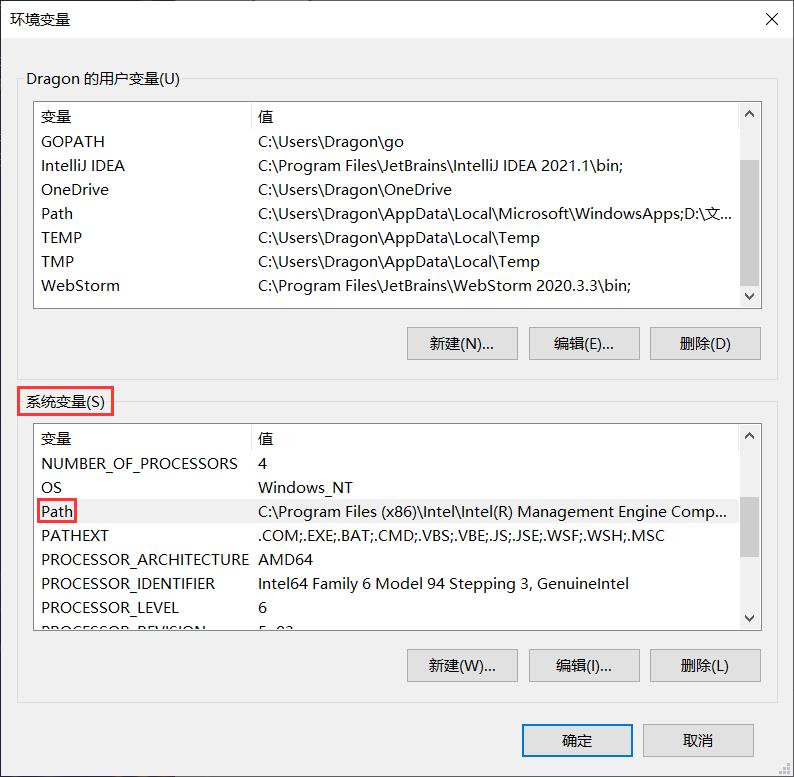
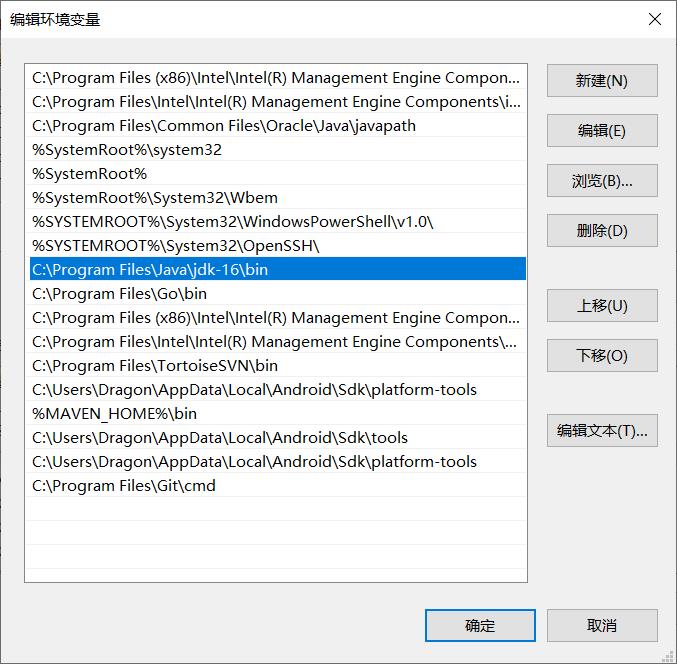
这样子就配置完成了,下面就检测一下是否配置成功
win+R 输入cmd
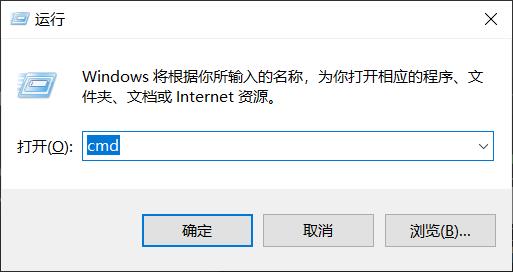
然后输入javac
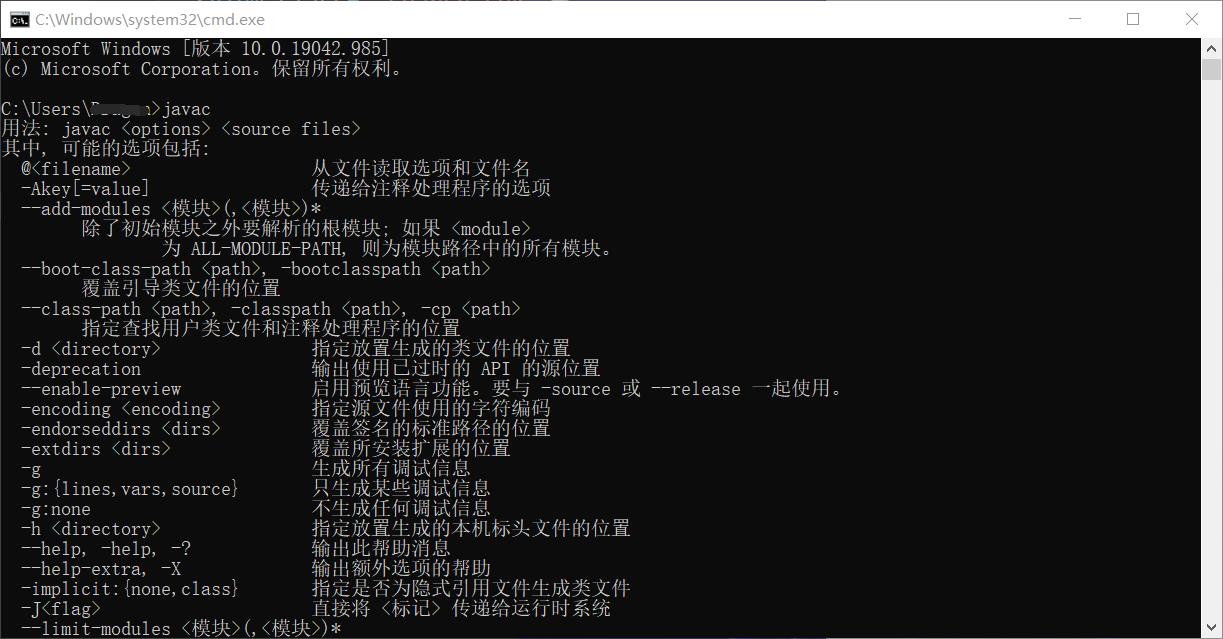
出现这个代表成功了。
然后安装开发工具 Android studio 下载链接
由于是Google的所以可能需要梯子
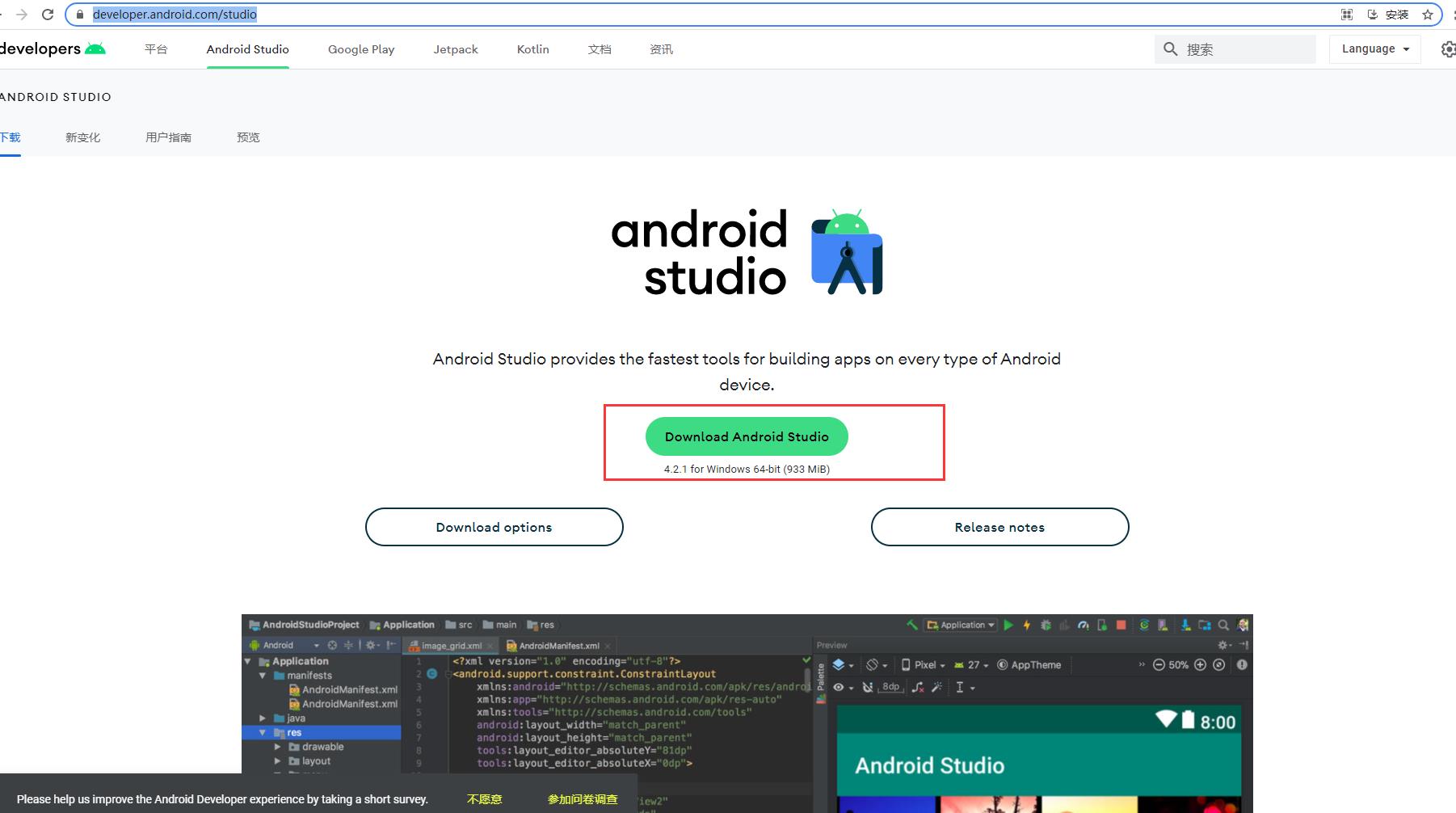
下载完成直接安装,然后一直下一步。
SDK 在安装完成最后一步有个cancel ,在这我就不贴图了,就自动下载了。
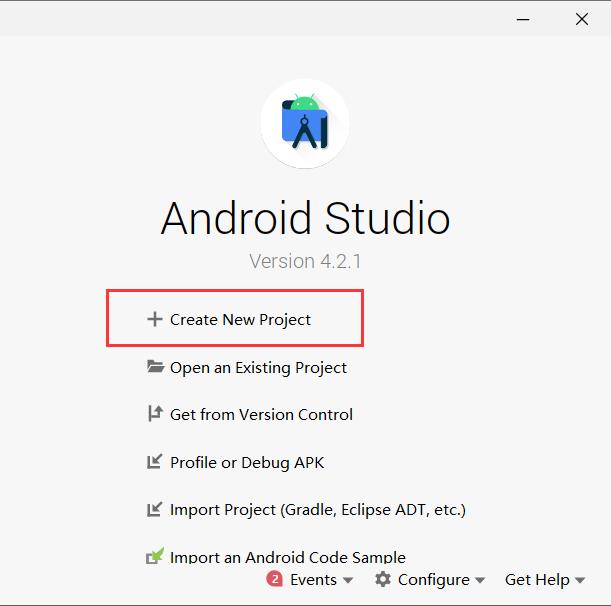
然后点击创建项目

通常直接选择***empty activity***
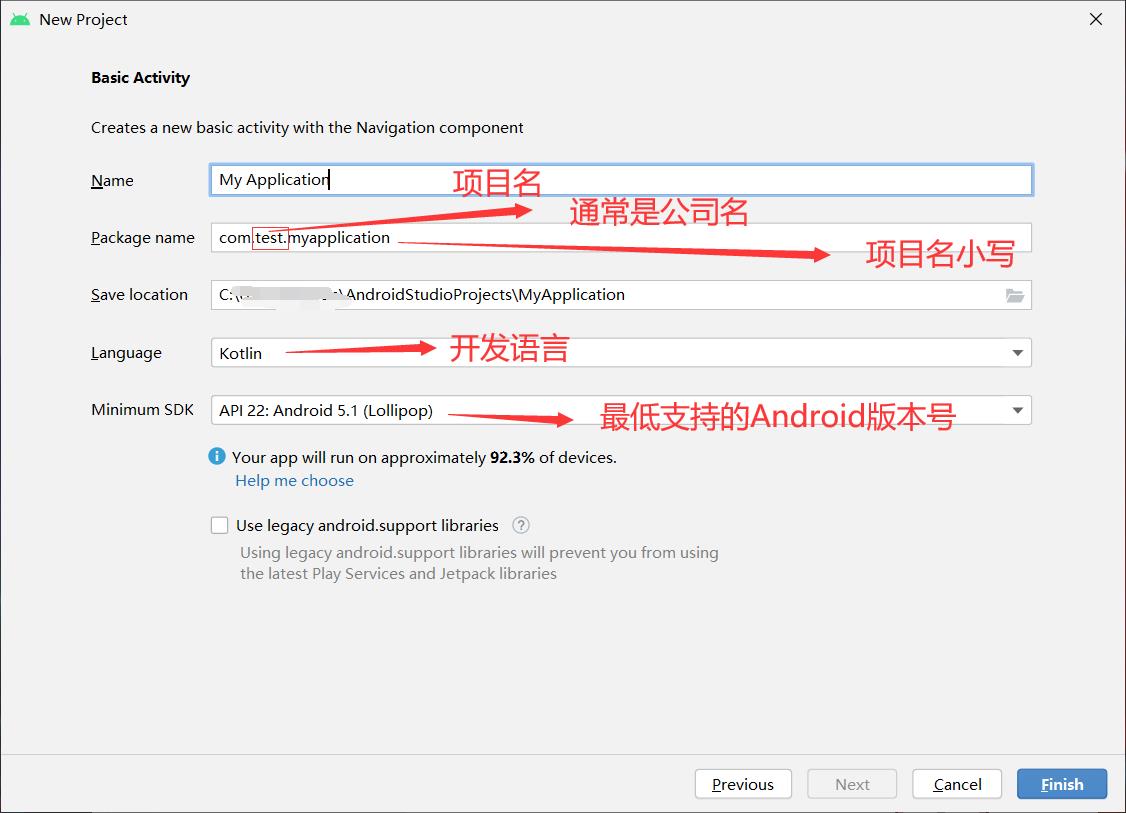

第一创建项目肯定会有一些东西需要下载,有下载失败的情况,比如 time out 如果每次都是这样的话,那你就买梯子吧。
下载完成之后 点击file -> settings->搜索sdk
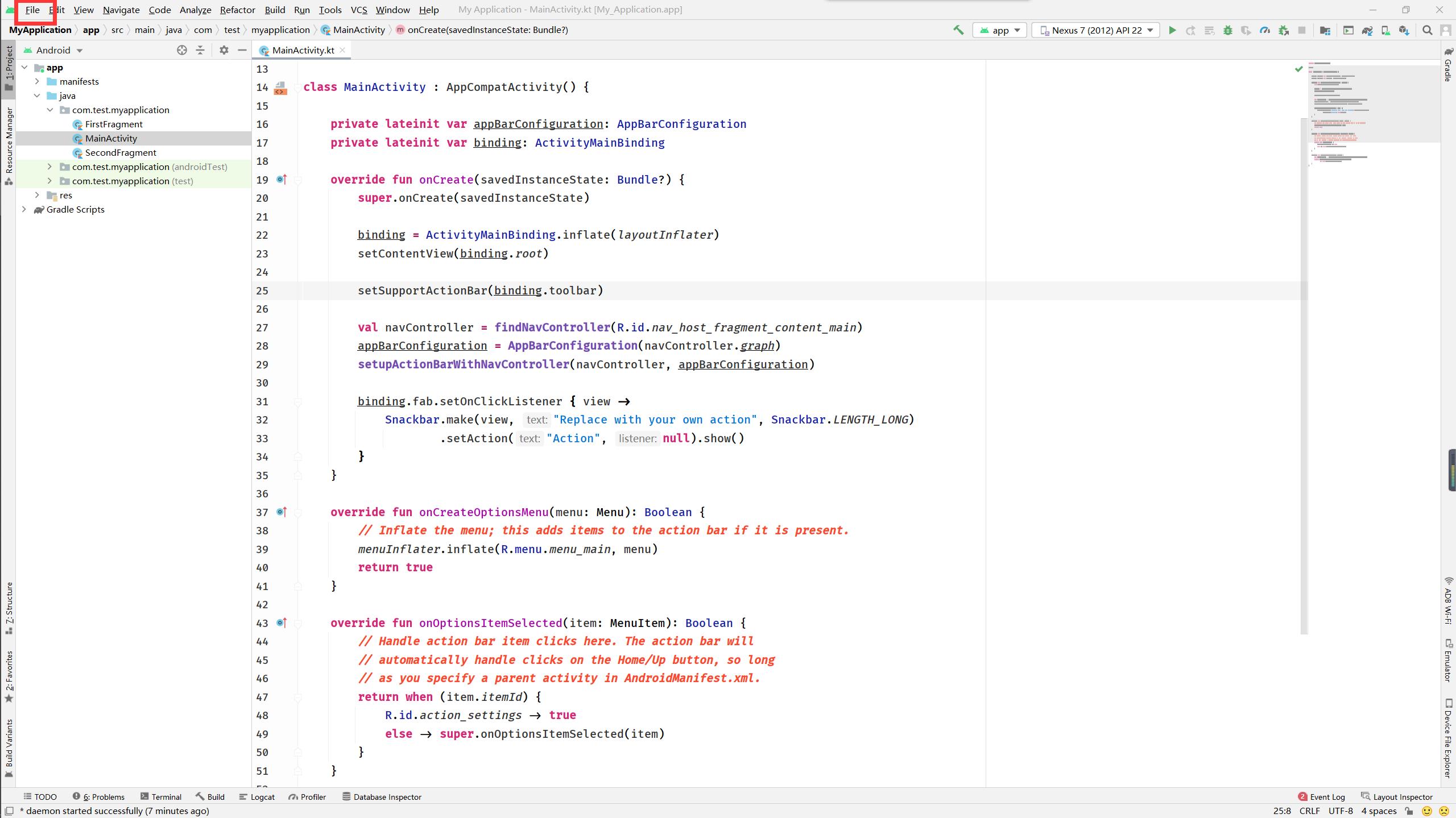
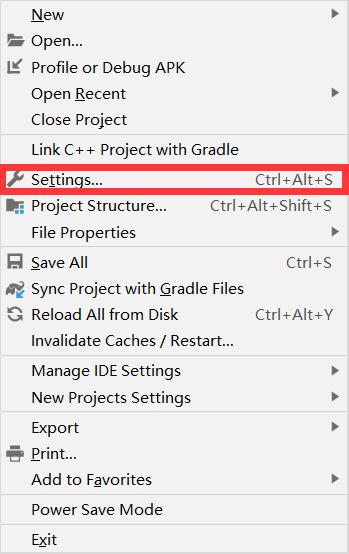
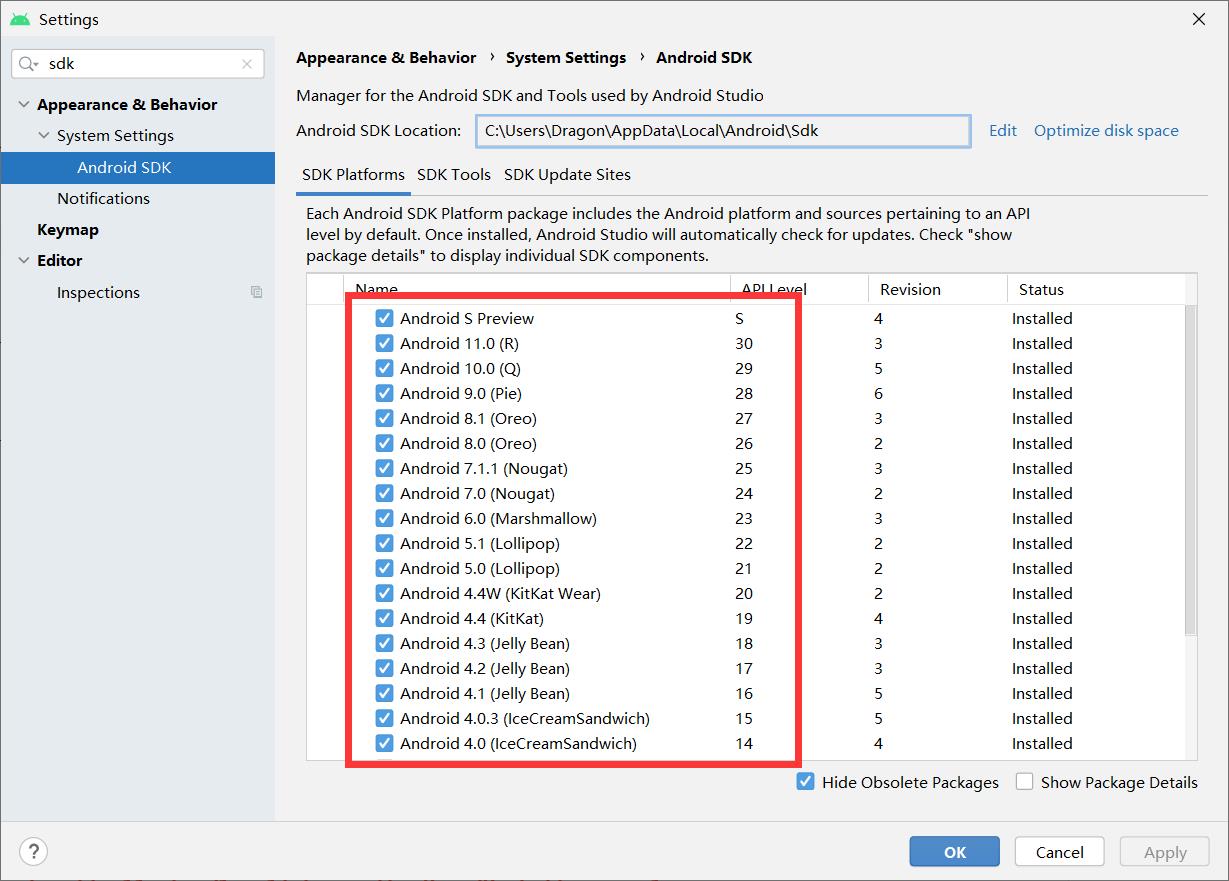
选择自己所需要的Android版本下载。
然后点击右上角的
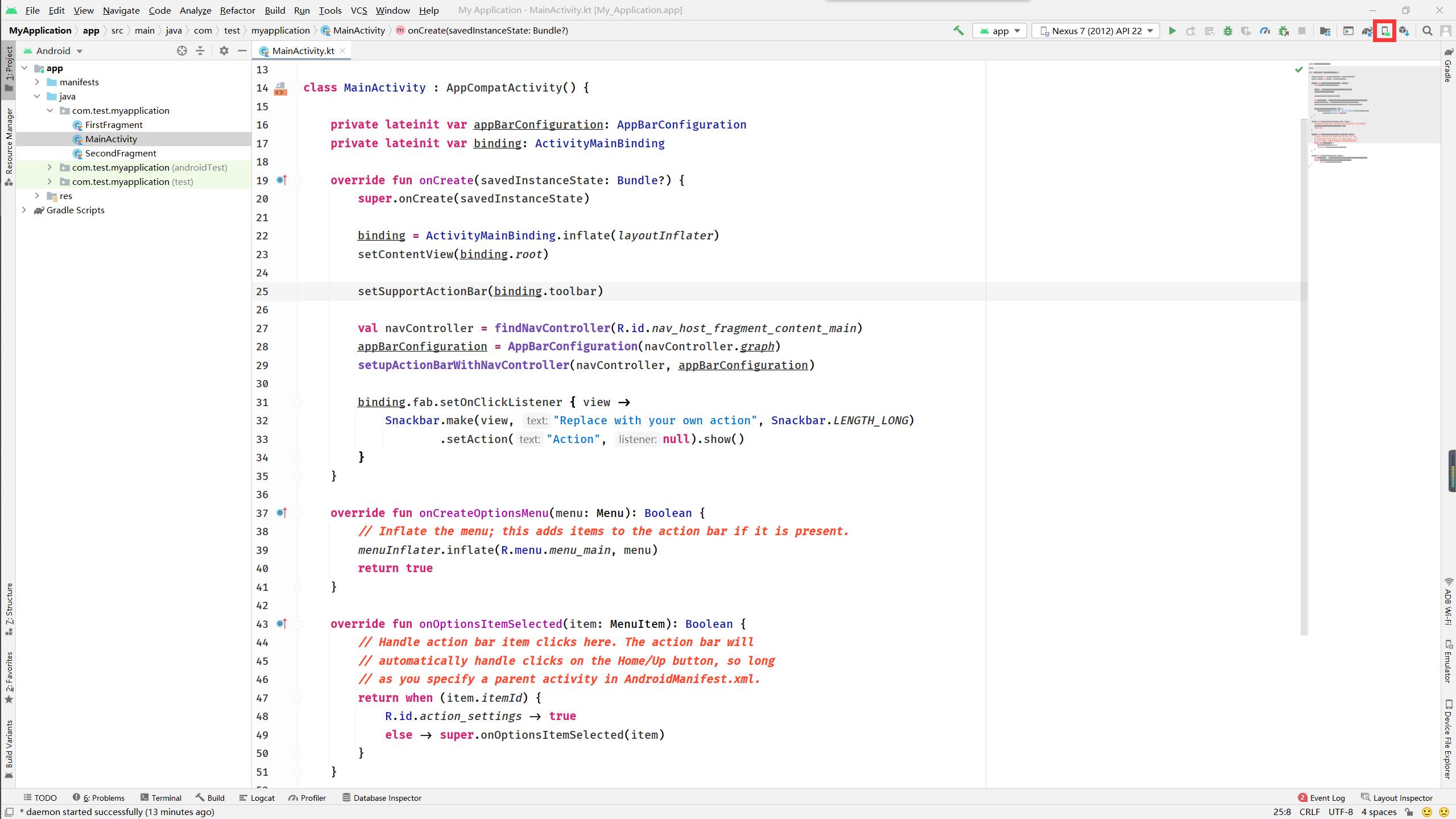
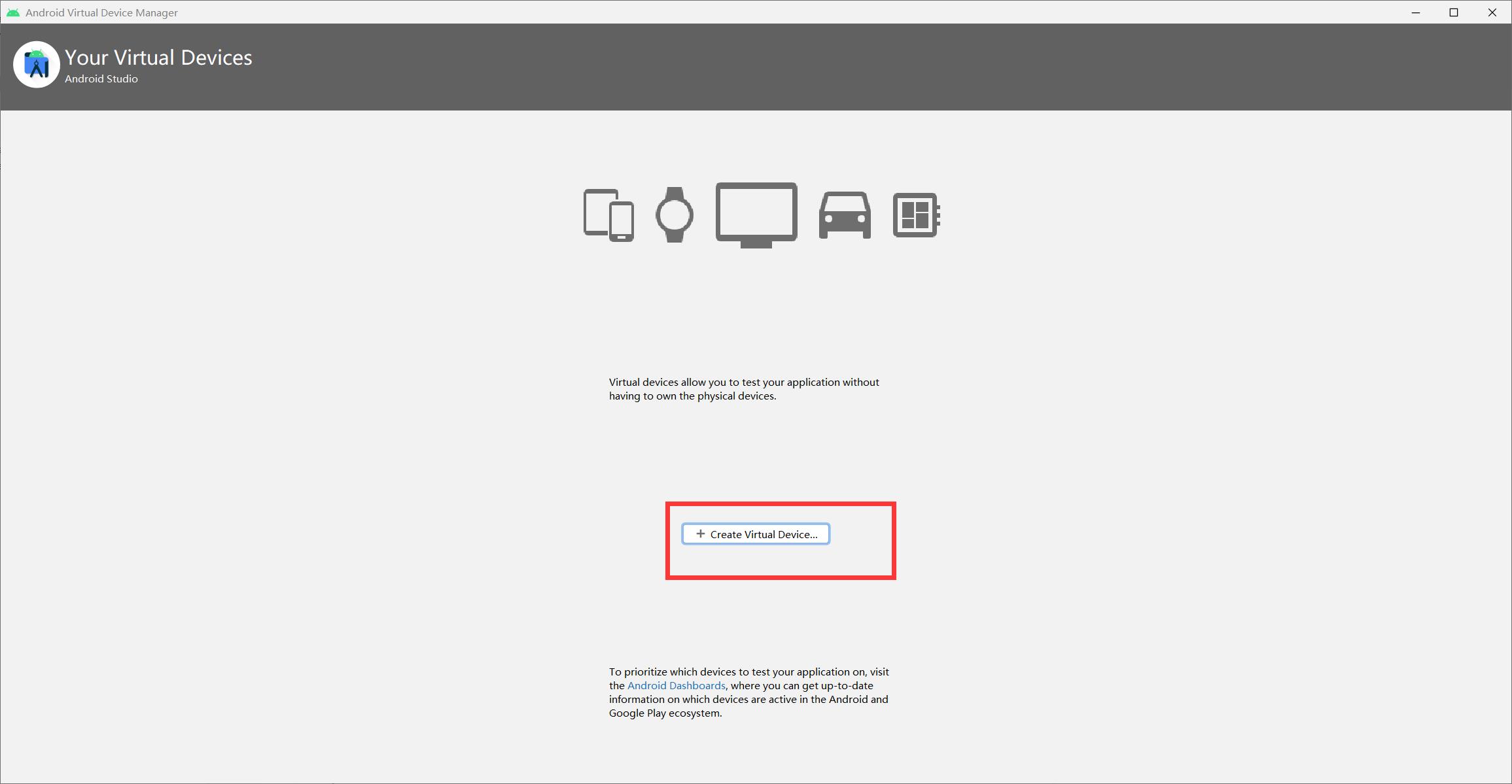
点击创建模拟器
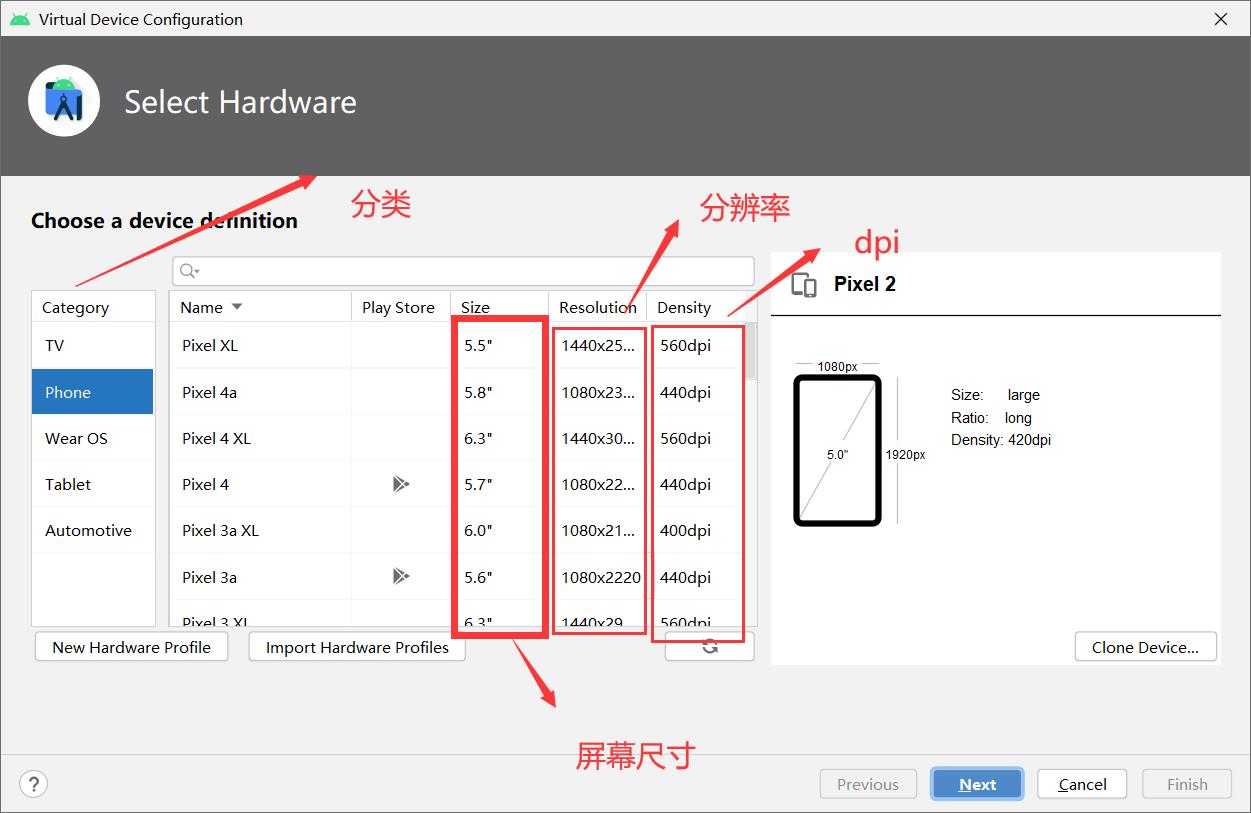

根据自己需要的版本号下载
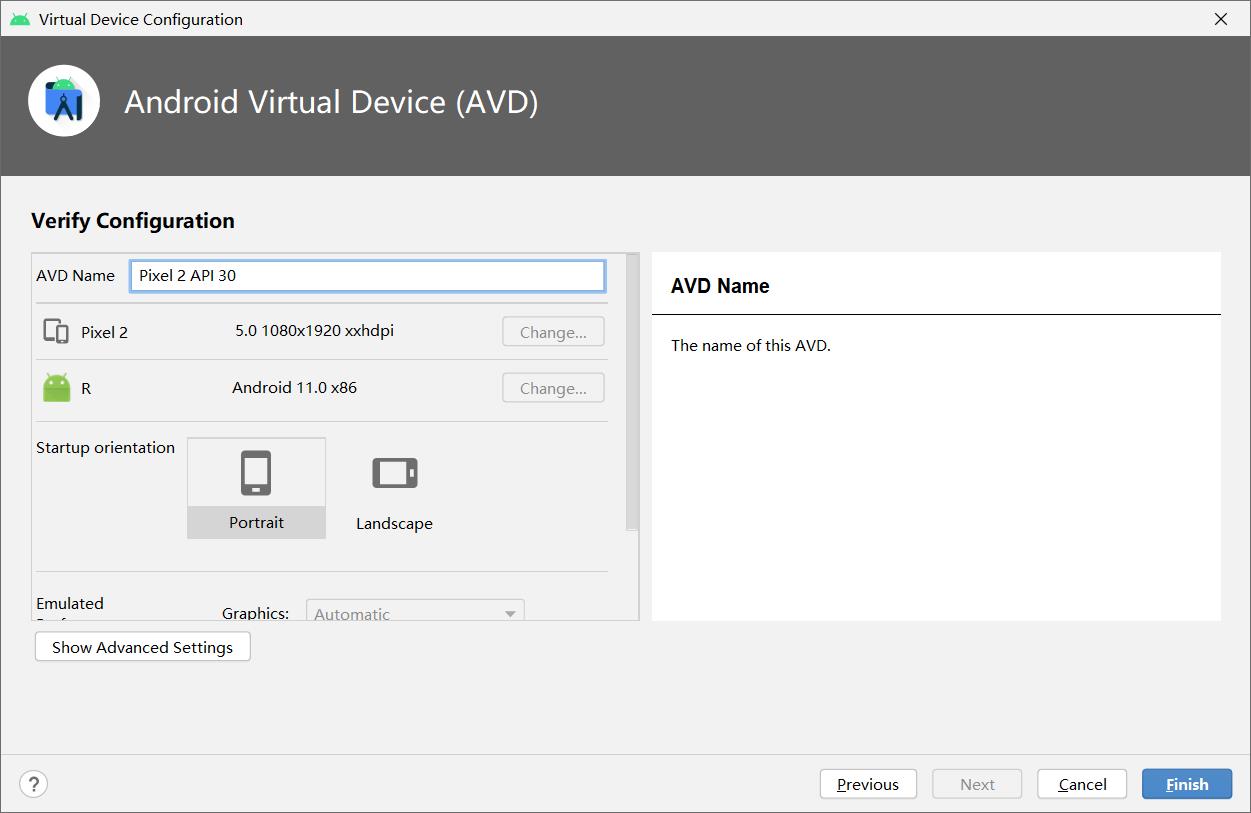
点击finish,完成创建
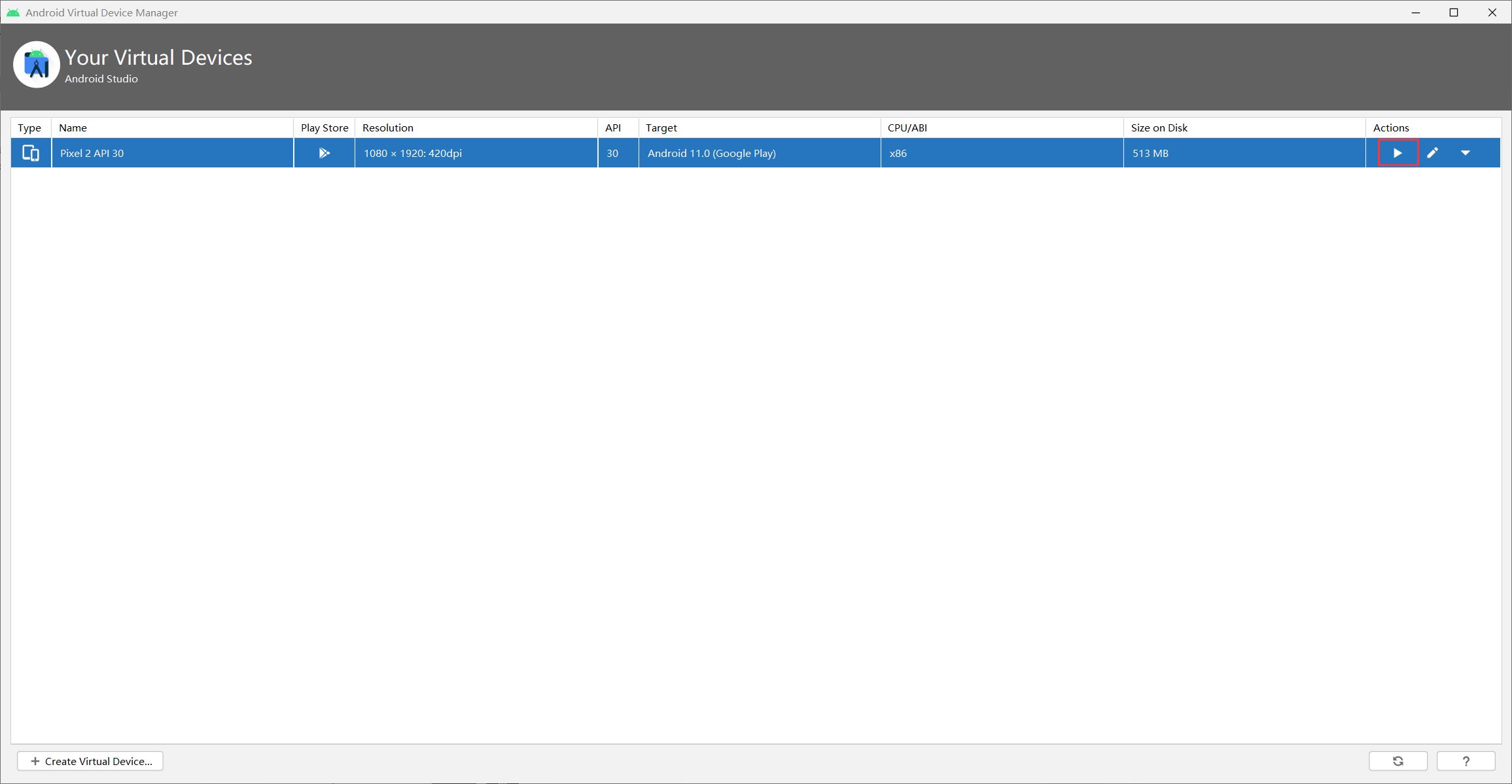
点击运行模拟器。
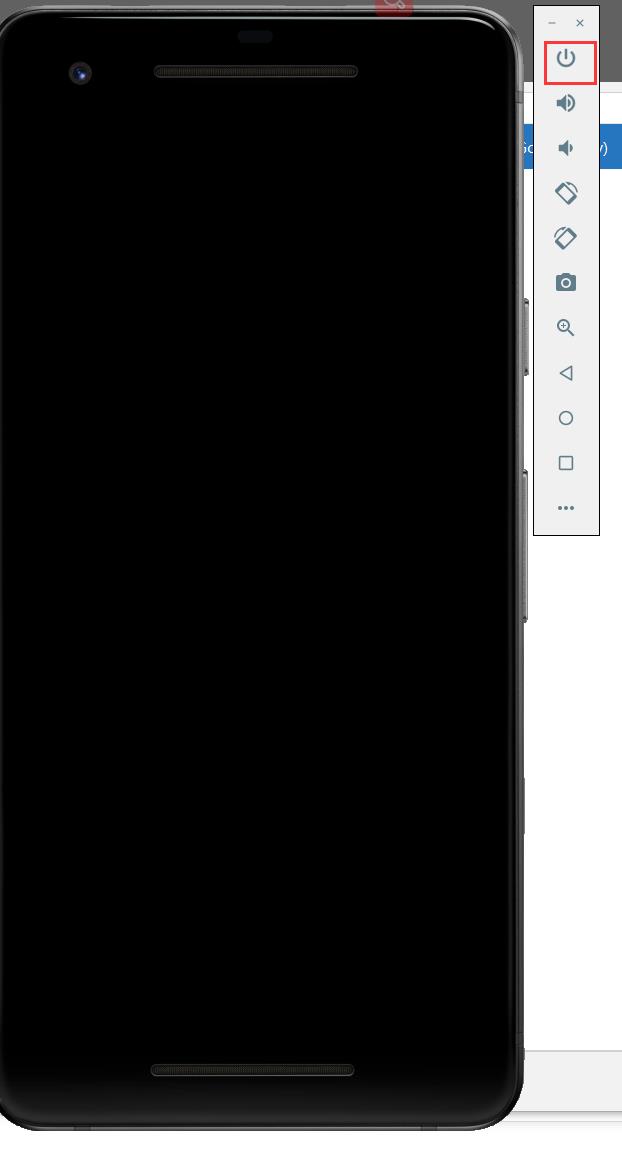
创建完成之后有部分情况会不开机,点击一下电源键,就可以开机。
OK,这样环境基本上就搭建完成了。
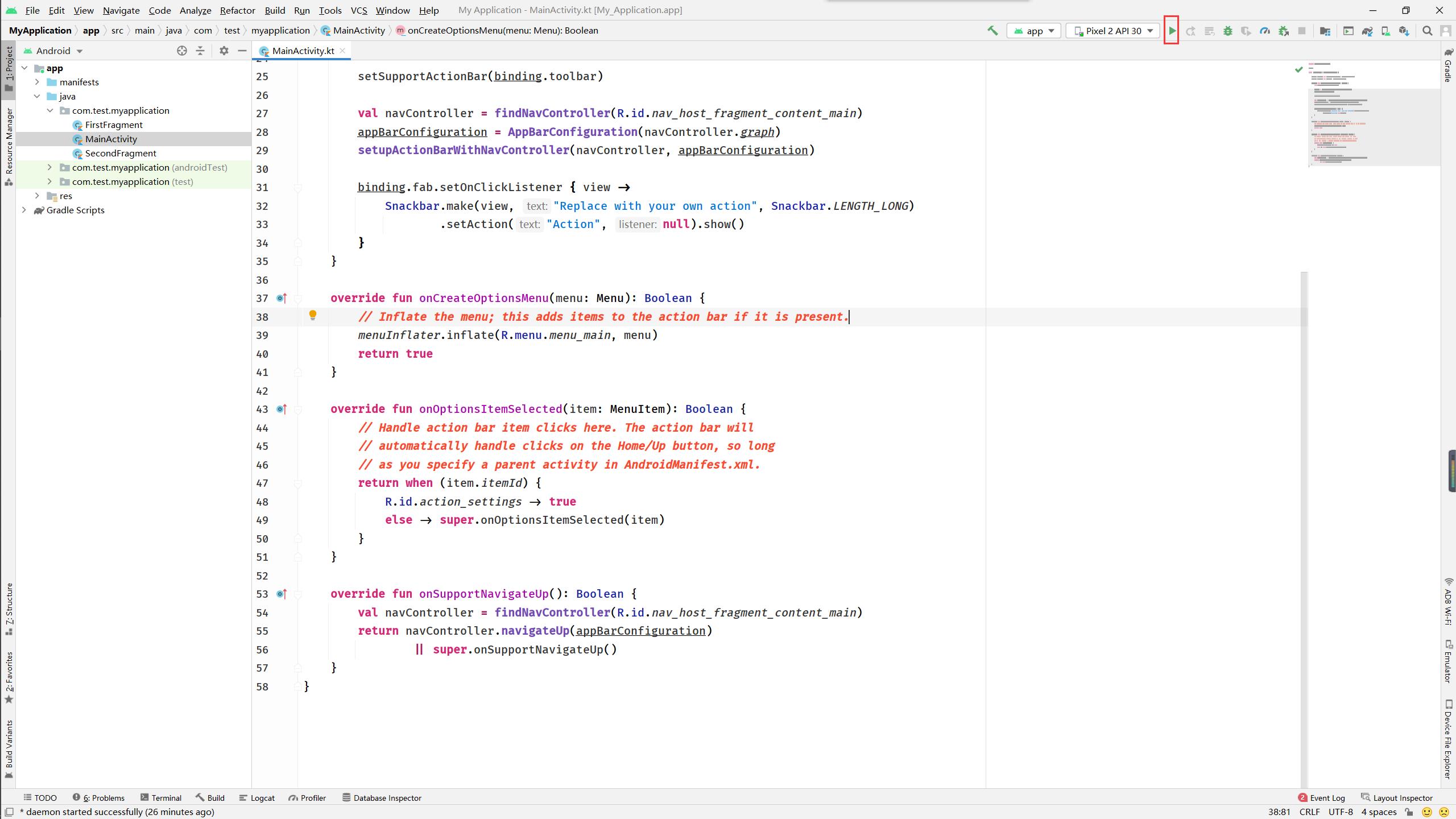
点击图标运行或者shfit+F10
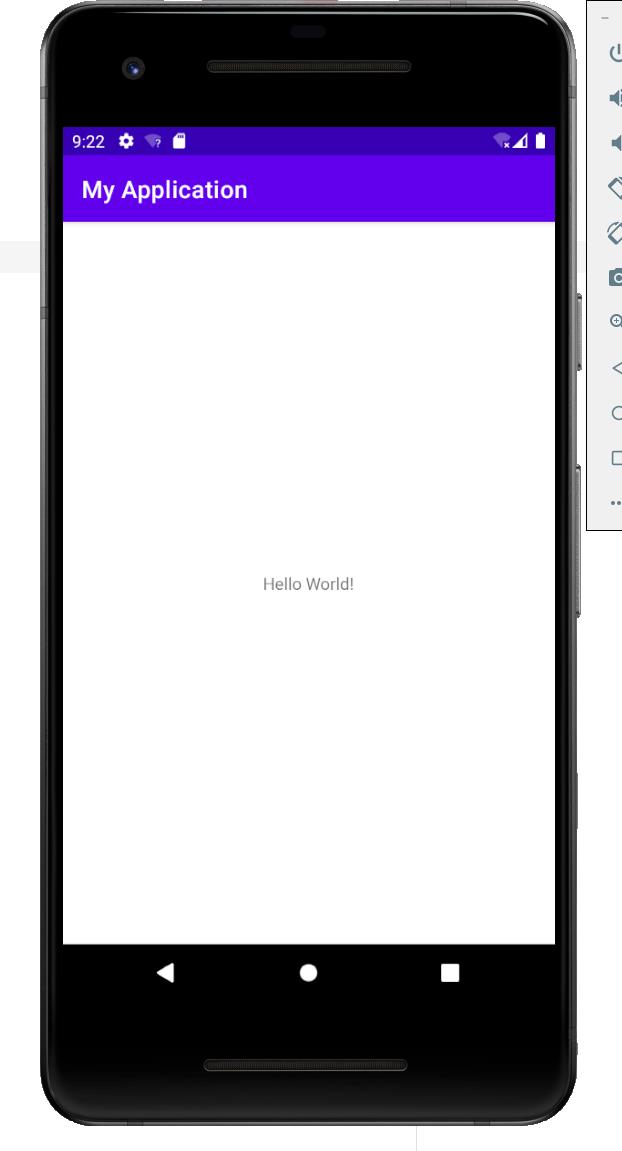
项目运行成功,环境没有问题。
以上是关于Android 开发入门 之环境搭建的主要内容,如果未能解决你的问题,请参考以下文章
Xamarin.Android 入门之:Xamarin+vs2015 环境搭建